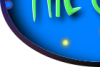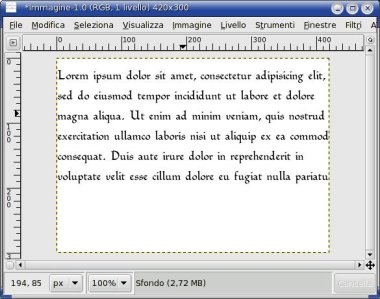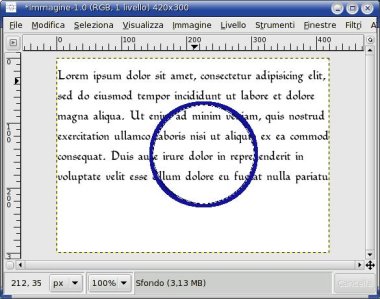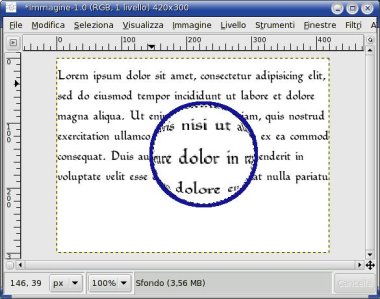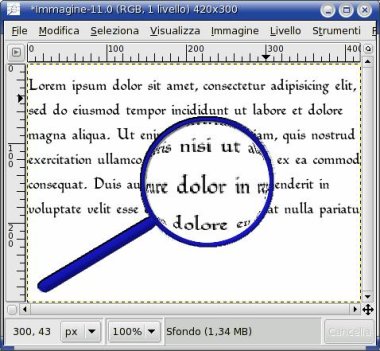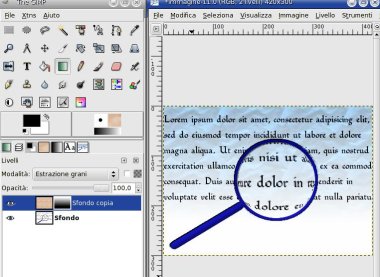Lente d'ingrandimento su testo
Questo gradevole effetto, che in un'area di un'immagine crea
l'illusione di una lente
d'ingrandimento, si realizza con lo strumento Selezione e con il filtro
Applica lenti.
|
1.1 Inserimento testo
Aprire una nuova immagine con sfondo
bianco dal menu File > Nuovo,
inserirvi del testo tramite l'apposita barra degli strumenti ed
appiattire l'immagine dal menu Immagine > Immagine appiattita.
|
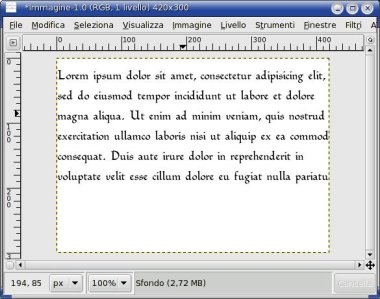
|
1.2 Selezione circolare
Tracciare, con lo strumento Selezione ellittica, una selezione
circolare sulla porzione di testo che si desidera ingrandire e, dal
menu Modifica > Delinea selezione, delineare la selezione
attiva
dandole una larghezza di 6 pixel.
Successivamente, restringere la selezione così tracciata di 2 px
dal menu Seleziona > Restringi > 2px.
|
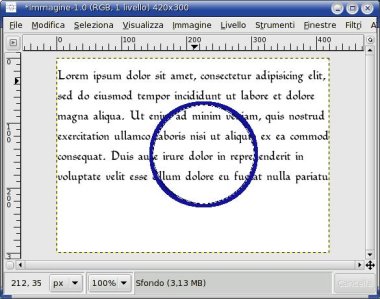
|
1.3 Applicare il filtro
Mantenendo attiva la selezione circolare, premere il tasto destro del
mouse e, dal menu contestuale, scegliere la voce Filtri >
Effetti
vetro > Applica lenti assegnando un indice di rifrazione di 1,40.
|
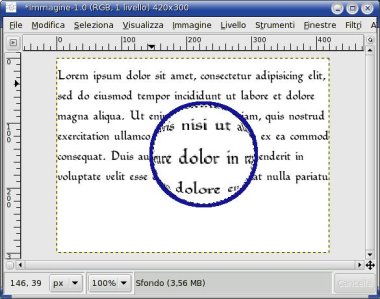
|
1.4 Disegnare il manico della lente
Con lo strumento Crea e modifica tracciati disegnare un
tracciato che,
una volta modificato, creerà l'effetto del manico della lente.
Gli spigoli del poligono tracciato potranno essere modificati grazie
all'apposito menu e trasformati in selezione che, a sua volta,
verrà delineata e riempita con lo stesso colore dei bordi della
lente.
|

|
Per
rendere l'oggetto disegnato più realistico, selezionarlo con lo
strumento Seleziona regioni per colore e dal menu Script-Fu
>
Decorazioni > Aggiungi rilievo, conferirgli uno spessore di
almeno
15 pixel.
|
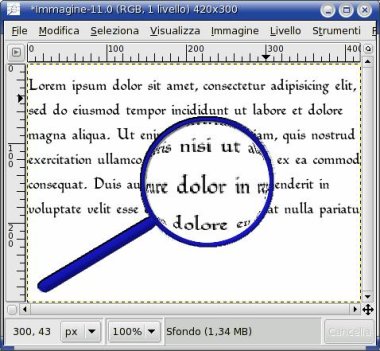
|
2.1 Maschere di livello per lo sfondo
Nella scheda Livelli duplicare il livello corrente e sul livello
duplicato inserire una maschera di livello impostata sul bianco
(opacità totale).
Con lo strumento Secchiello riempire lo sfondo del nuovo livello con un
motivo tipo carta.
Con lo strumento Gradiente tracciare una linea verticale dall'alto
verso il basso e successivamente impostare la Modalità dei
livelli
su Estrazione grani. Applicare la maschera di livello dal menu Livello
> Maschera > applica maschera, appiattire l'immagine e
salvarla
nel formato desiderato.
|
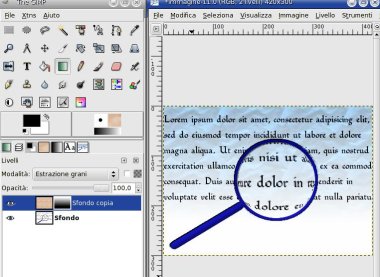
|
|
Tecniche di deformazione
Con la stessa tecnica si possono realizzare degli effetti deformanti su
fotografie od immagini; in questo caso si utilizzerà il filtro Distorsioni
> Vortice e punta, adattando i valori in
base
all'effetto
desiderato. |

immagine originale
|
|

immagine modificata
|
torna
su
|